Carga rápida de Facturas en bloque permite realizar la carga de múltiples facturas en el Diario, y su cobro o pago, realizándose en una pantalla especializada, que reduce considerablemente el tiempo necesario para contabilizarlas.
Utilice esta opción para contabilizar varias facturas, cuando usan la misma cuenta de Ventas o Compras. También dispone, alternativamente, de la opción Carga de facturas, para introducir varias facturas de un mismo cliente o proveedor.
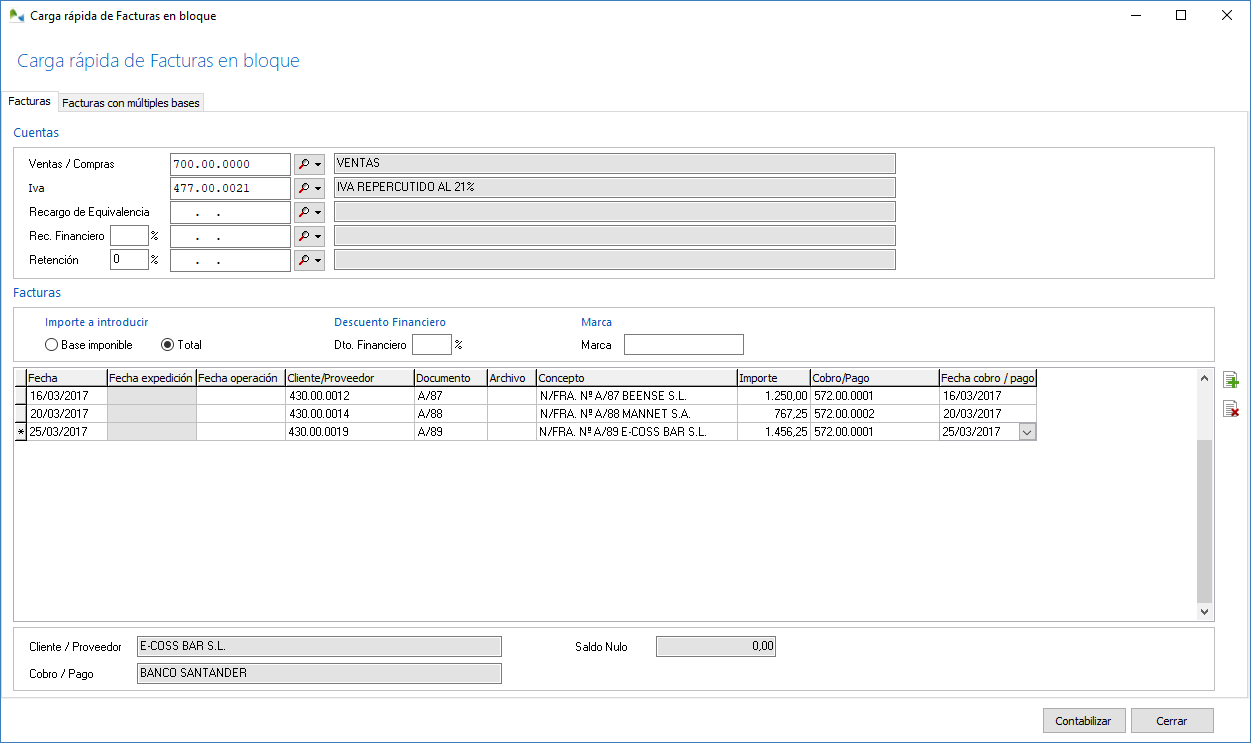
Use la Carga Rápida de Facturas para realizar la carga rápida de múltiples facturas con sus cobros y pagos
|
En la pantalla existen dos pestañas: Facturas y Facturas con múltiples bases imponibles. Ambas funcionan de forma similar, con la única diferencia de que la segunda permite introducir varias bases imponibles en cada factura. |
En primer lugar entre los datos comunes a todas las facturas, como la cuenta de Ventas o Compras, la cuenta de IVA, etc.
Después entre los datos de las distintas facturas, individualmente, una por línea. Para cada una de ellas, se puede indicar la cuenta y fecha de su cobro o pago.
A continuación, haga clic en el botón Contabilizar, o pulse Ctrl+Enter, para generar los correspondientes asientos en el Diario.
Entre la cuenta de Ventas/Compras, y opcionalmente las cuentas de IVA, Recargo de equivalencia, Recargo financiero, y Retención.
En la pestaña de Facturas con bases múltiples, deberá introducir la segunda cuenta de IVA (y de Recargo de equivalencia, en su caso), y hasta una tercera, si las facturas tienen tres bases imponibles distintas.
En Importe a introducir, seleccione si de cada factura va a introducir como Importe su Base imponible o bien su Importe Total. También puede indicar el porcentaje de descuento financiero y Marca.
|
Entre las distintas facturas individualmente, una por una, en cada línea de la rejilla de datos. En la parte derecha de la misma, dispone de los botones de Alta y Baja de líneas, accesibles directamente por teclado pulsando <Ctrl> + <+> y <Ctrl> + <-> respectivamente.
Entre la Fecha, opcionalmente la Fecha de expedición (solo en facturas de compras), la Fecha de operación, a continuación la cuenta de Cliente o Proveedor de la factura. Se visualizará su saldo actual en la parte inferior de la pantalla.
Indique la Serie y Número de la factura en el campo Documento, y, opcionalmente, el Archivo.
|
Si se ha activado el Aviso de facturas duplicadas en la Mi empresa, se recibirá un aviso al introducir la serie y número del Documento, si ya existiese en el Diario otra factura con dicha serie y número. Se puede configurar dicho aviso para que se emita cuando exista un asiento con el mismo número de documento, o bien para que se emita cuando exista con el mismo número de documento y fecha (ambos campos a la vez).
Sin embargo, es posible que un mismo número de documento haya sido utilizado por distintos proveedores en una misma fecha, por lo cual a veces se puede recibir el aviso sin que realmente el asiento que se está creando exista ya en el Diario.
El botón Ver asientos del Documento, visible en el propio campo Documento cuando se posiciona el cursor en él, muestra en una ventana un extracto de los asientos que tienen el mismo número de documento que consta en dicho campo.
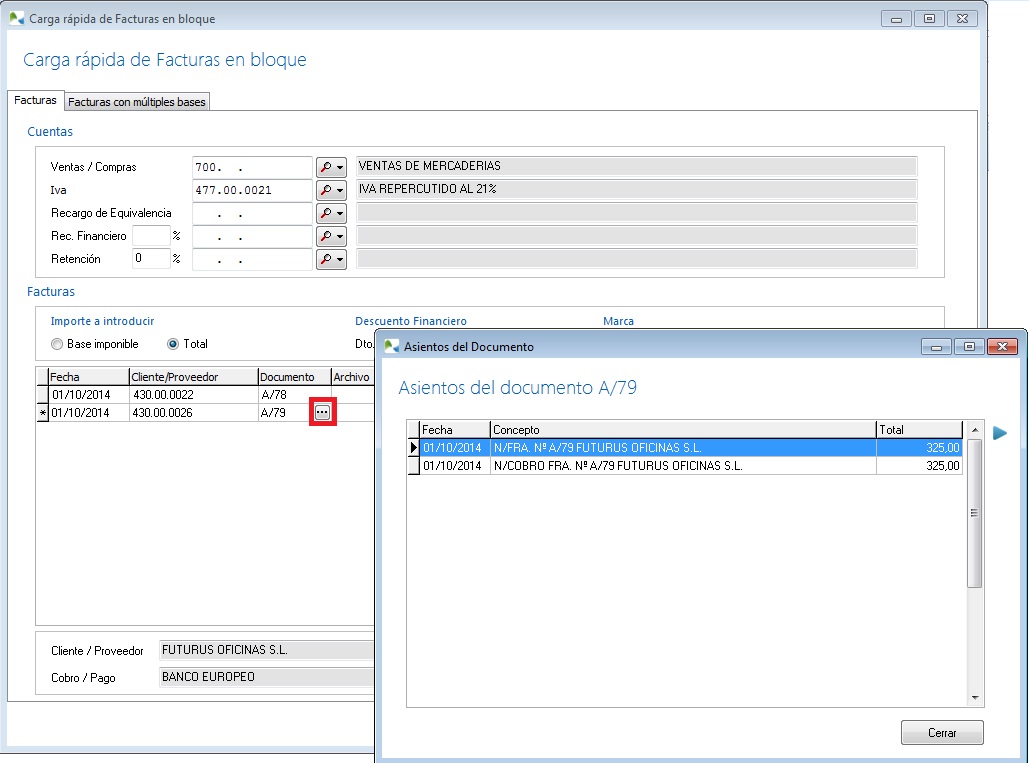 Consulte los asientos del documento sin salir de la pantalla de carga rápida
Esto permite ver rápidamente si realmente el documento ya ha sido contabilizado o no. En dicha ventana se dispone de un botón Ir a que permite editar el asiento seleccionado.
|
A continuación, entre el Concepto y el Importe.
Por defecto, si se han introducido el número de Documento, se aplicará el concepto por defecto especificado en la Mi empresa, apartado Asientos, Edición de Apuntes, que por defecto será N/FRA. Nº [DOCUMENTO] [CLIENTE] para las facturas de ventas o S/FRA. Nº [DOCUMENTO] [PROVEEDOR] para las de compras.
También puede usar un Concepto tipo o cualquiera de las expresiones permitidos en éstos, que facilitan considerablemente la entrada de conceptos automatizada, creando un concepto adaptado a cada factura concreta.
|
Opcionalmente, puede introducir la cuenta y fecha de Cobro o Pago de la factura, para que se genere el correspondiente asiento de cobro o pago en el Diario.
|
Haciendo clic sobre el botón Contabilizar, o pulsando Ctrl+Enter, se generan en el Diario los asientos correspondiente a las facturas entradas, y sus cobros o pagos si se han introducido.
Una vez generados, podrá visualizarlos en la lista de Apuntes o de Asientos, y editarlos como cualquier otro asiento.
|
